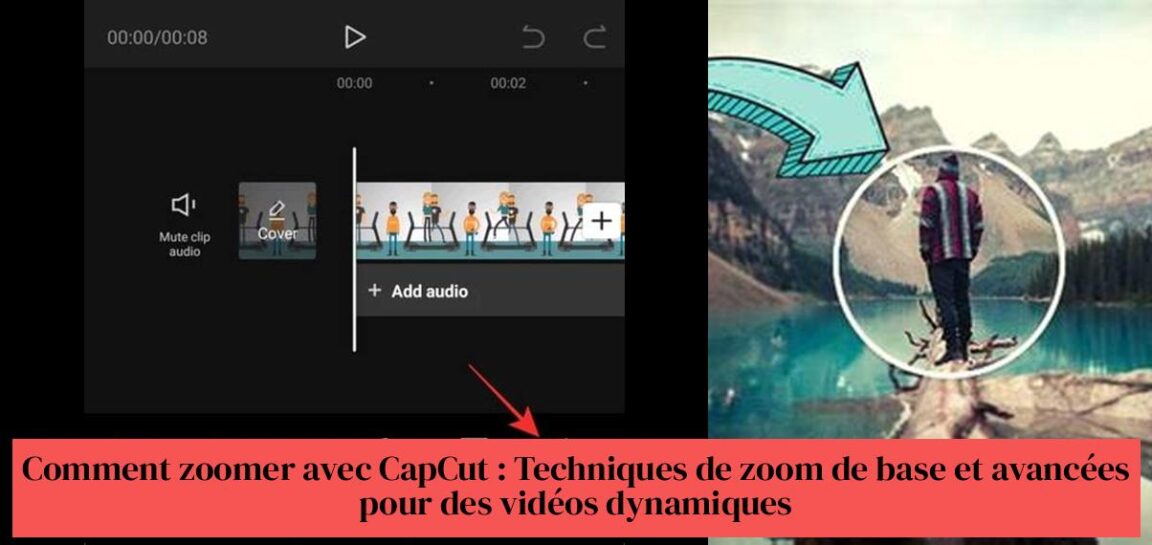Chcesz dodać dynamiki swoim filmom? Zastanawiasz się, jak powiększyć za pomocą CapCut, aby uzyskać kreatywne efekty? Nie szukaj więcej! W tym obszernym przewodniku pokażemy podstawowe i zaawansowane techniki skutecznego powiększenia. Odkryjesz także praktyczne wskazówki, jak skutecznie powiększać obraz jak profesjonalista. Gotowy, aby Twoje filmy były wciągające? Podążaj za liderem !
Zawartość:
Aby przeczytać także: Jak utworzyć GIF za pomocą CapCut: kompletny przewodnik i praktyczne wskazówki
- Użyj przycisku klatki kluczowej, aby rozpocząć powiększanie w CapCut.
- Aby powiększyć za pomocą CapCut, przejdź do miejsca, które chcesz powiększyć, i zsuń palce, aby utworzyć nową klatkę kluczową.
- Aby dodać komentarze w CapCut, skorzystaj z opcji dostępnych w aplikacji.
- Stopniowe powiększanie w CapCut można osiągnąć za pomocą klatek kluczowych w celu dostosowania efektu powiększenia.
- Aby powiększyć CapCut, użyj efektu powiększenia dostępnego w opcjach edycji wideo.
- Efekt powiększenia w CapCut można osiągnąć, postępując zgodnie z samouczkami dostępnymi na platformach takich jak YouTube i TikTok.
Spis treści
Jak powiększać za pomocą CapCut: kompletny przewodnik po dynamicznych filmach

Zoom to potężne narzędzie, które może dodać dynamiki i wpływu Twoim filmom. CapCut, popularna aplikacja do edycji wideo, oferuje kilka opcji powiększania materiału filmowego. W tym przewodniku szczegółowo wyjaśniono, jak używać tych funkcji do tworzenia skutecznych i przyciągających wzrok powiększeń.
Wyobraź sobie: filmujesz wspaniałą scenę, zapierający dech w piersiach krajobraz lub moment pełen intensywnych emocji. Dobrze umiejscowiony zoom może zwrócić uwagę widza na ważny szczegół, wywołać poczucie pilności lub zintensyfikować oddziaływanie emocjonalne.
Na szczęście CapCut sprawia, że powiększanie jest łatwe i dostępne nawet dla początkujących.
Podstawowe techniki powiększania za pomocą CapCut
Zacznijmy od podstaw. Aby powiększyć CapCut, użyjesz efektu powiększenia dostępnego w opcjach edycji wideo. Oto kroki, które należy wykonać:
- Dodaj swój film do CapCut i utwórz nowy projekt.
- Kliknij przycisk „Efekty” u dołu ekranu, a następnie wybierz „Efekty wideo”.
- Przewiń listę efektów i wybierz „Powiększ”.
- Przesuń kursor na osi czasu do punktu, w którym chcesz rozpocząć powiększanie.
- Naciśnij przycisk „Klatka kluczowa”, aby zaznaczyć początek powiększenia.
- Przesuń kursor na osi czasu do punktu, w którym chcesz zakończyć powiększanie.
- Dostosuj poziom powiększenia, ściskając ekran palcami.
- Naciśnij ponownie przycisk „Klatka kluczowa”, aby oznaczyć koniec powiększenia.
I proszę bardzo! Stworzyłeś prosty, ale skuteczny zoom.
Pamiętaj, że możesz dostosować szybkość i płynność powiększania, zmieniając odległość między klatkami kluczowymi. Im bliżej klatek kluczowych znajdują się, tym szybsze i bardziej gwałtowne będzie przybliżanie.
Porada: Możesz także użyć efektu „Step Zoom”, aby uzyskać płynniejszy i bardziej naturalny efekt powiększenia.
To tylko podstawy powiększania za pomocą CapCut. W kolejnych sekcjach omówimy bardziej zaawansowane techniki tworzenia jeszcze bardziej kreatywnych i efektownych powiększeń.
Powiązane badania - Jak powiększyć CapCut: wskazówki i techniki dotyczące urzekających efektów powiększenia
Podstawowe techniki powiększania za pomocą CapCut

Nauczenie się powiększania CapCut to niezbędna umiejętność, która pozwala ulepszyć Twoje filmy i przyciągnąć uwagę widzów. Niezależnie od tego, czy chcesz podkreślić ważny szczegół, czy stworzyć dramatyczny efekt, zoom jest potężnym narzędziem do Twojej dyspozycji. Na szczęście CapCut oferuje kilka prostych i intuicyjnych opcji powiększania filmów, nawet jeśli nie masz doświadczenia w edycji wideo.
1. Użyj przycisku klatki kluczowej
Najpopularniejszą metodą powiększania w CapCut jest użycie przycisku klatki kluczowej. Ten przycisk, reprezentowany przez mały zegar, pozwala zaznaczyć określone punkty na osi czasu, w których chcesz zmienić skalę swojego wideo.
Oto kolejne kroki do wykonania:
- Dodaj swój film na oś czasu CapCut.
- Naciśnij przycisk „Klatka kluczowa”. aby rozpocząć powiększanie.
- Przesuń głowicę odtwarzania gdzie chcesz powiększyć.
- Uszczypnij ekran powiększyć. Spowoduje to utworzenie nowej klatki kluczowej.
- Powtórz kroki 3 i 4 , aby dodać dodatkowe punkty powiększenia.
Wskazówka: Szybkość i płynność powiększania można dostosować, zmieniając odległość między klatkami kluczowymi. Klatki kluczowe rozmieszczone bliżej siebie spowodują szybkie i nierówne powiększenie, natomiast klatki kluczowe oddalone od siebie spowodują wolniejsze i płynniejsze powiększanie. Nie wahaj się eksperymentować z różnymi miejscami docelowymi i dostosowuj klatki kluczowe, aż osiągniesz pożądany efekt.
2. Użyj efektu powiększenia
CapCut oferuje również dedykowany efekt powiększenia, który można znaleźć w sekcji „Efekty wideo”. Efekt ten umożliwia płynne powiększanie i pomniejszanie oraz oferuje dodatkowe opcje dostosowywania, takie jak czas trwania powiększenia i kształt.
Korzystanie z efektu powiększenia jest idealne, jeśli chcesz uzyskać bardziej stopniowy i kontrolowany zoom. Możesz także połączyć ten efekt z klatkami kluczowymi, aby stworzyć bardziej złożone i spersonalizowane powiększenia.
Pamiętaj, kluczem do sukcesu jest eksperymentowanie. Możesz wypróbować różne techniki i połączyć opcje powiększenia, aby znaleźć styl, który najlepiej pasuje do Twoich filmów.
Zaawansowane techniki bardziej kreatywnego powiększania
Po opanowaniu podstaw powiększania w CapCut nadszedł czas, aby wrzucić wyższy bieg i poznać bardziej kreatywne techniki ożywiania swoich filmów. Techniki te pomogą Ci przyciągnąć uwagę odbiorców i ożywić Twoje wizualne historie.
1. Zoom progresywny
Zoom krokowy to subtelny, ale potężny efekt powolnego powiększania obrazu lub wideo. Można go użyć, aby zwrócić uwagę na ważny element, stworzyć poczucie napięcia lub dodać odrobinę dynamiki do statycznej sceny.
Aby uzyskać płynny i naturalny progresywny zoom w CapCut, nie wystarczy użyć pojedynczej klatki kluczowej. Kluczem do sukcesu jest użycie wielu klatek kluczowych i precyzyjne dostrojenie wartości powiększenia w każdym punkcie. Zapewnia to płynne i stopniowe przejście, unikając gwałtownych i sztucznych powiększeń.
2. Powiększanie za pomocą ruchu
Aby uzyskać jeszcze bardziej wciągający i dynamiczny efekt, połącz zoom z ruchem kamery. CapCut oferuje opcje animacji pozycji i kąta wideo, co otwiera szeroki wachlarz możliwości twórczych.
Wyobraź sobie zoom, który podąża za poruszającym się obiektem, na przykład deskorolkarzem wykonującym salto, lub przesuwa się po scenie, stopniowo odsłaniając ukryte szczegóły. Łącząc zoom i ruch, możesz nadać swoim filmom poczucie głębi i dynamiki, a tym samym przyciągnąć uwagę odbiorców.
Możesz eksperymentować z tymi technikami i łączyć je, aby uzyskać unikalne i uderzające efekty. Przy odrobinie praktyki i kreatywności możesz zamienić swoje filmy w prawdziwe wizualne arcydzieła.
Wskazówki dotyczące skutecznego powiększania
- Używaj zoomu oszczędnie. Zbyt duże powiększenie może sprawić, że film będzie przerywany i trudny do oglądania.
- Powiększ interesujące miejsca. Upewnij się, że powiększenie zwraca uwagę widza na ważny element filmu.
- Zwróć uwagę na czas. Czas przybliżenia ma kluczowe znaczenie dla jego wpływu. Zbyt szybkie powiększanie może być irytujące, natomiast zbyt wolne powiększanie może być nudne.
- Eksperyment! Możesz wypróbować różne techniki powiększania, aby znaleźć tę, która najlepiej pasuje do Twojego filmu.
Dodatkowe zasoby
Aby pójść dalej, możesz zapoznać się z wieloma samouczkami dostępnymi online na platformach takich jak YouTube i TikTok. W tych samouczkach dowiesz się, jak uzyskać określone efekty powiększenia, a także znajdziesz wskazówki, jak ulepszyć swoje umiejętności edycji wideo.
Podsumowując, CapCut oferuje różnorodne narzędzia do powiększania filmów. Korzystając z podstawowych technik i odkrywając bardziej zaawansowane opcje, możesz tworzyć dynamiczne, wciągające filmy, które przykują uwagę odbiorców. Pamiętaj, aby zawsze pamiętać o celu zoomu i używać go w sposób poprawiający wrażenia wizualne.
Jak powiększyć za pomocą CapCut?
Aby powiększyć za pomocą CapCut, przejdź do miejsca, które chcesz powiększyć, i zsuń palce, aby utworzyć nową klatkę kluczową.
Jak dodawać komentarze w CapCut?
Aby dodać komentarze w CapCut, skorzystaj z opcji dostępnych w aplikacji.
Jak powiększyć klatkę kluczową w CapCut?
Użyj przycisku klatki kluczowej, aby rozpocząć powiększanie w CapCut.
Jak stopniowo powiększać CapCut?
Stopniowe powiększanie w CapCut można osiągnąć za pomocą klatek kluczowych w celu dostosowania efektu powiększenia.
Jak stworzyć efekt powiększenia w edycji wideo?
Aby powiększyć CapCut, użyj efektu powiększenia dostępnego w opcjach edycji wideo.